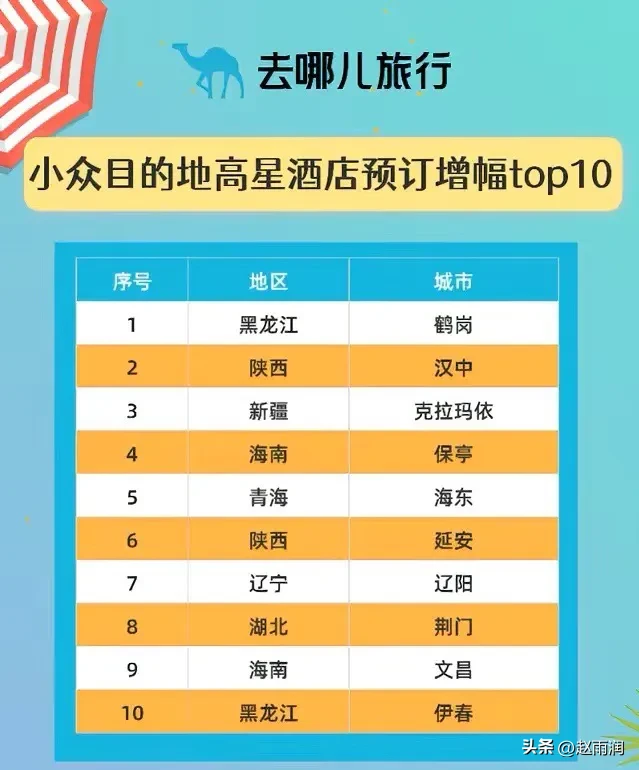Word页眉和页脚的线条取消显示方法教学, 有关如何取消Word 页眉和页脚中的行显示的教程。当我们使用Word时,软件会自动显示分页。当我们的内容被分成两个页面时,页面的页眉和页脚就会有一行来截断文章。有些用户想要删除此行,所以让我们看看如何操作。
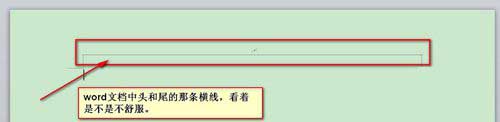 操作步骤
操作步骤
1、双击表头,进入表头编辑区,如下图。
 2。单击小箭头(步骤1)打开样式窗口,如下图所示。
2。单击小箭头(步骤1)打开样式窗口,如下图所示。
 3。点击下拉箭头,点击弹出修改样式窗口,如下图所示。
3。点击下拉箭头,点击弹出修改样式窗口,如下图所示。
 4。点击左下角的下拉箭头,点击弹出边框和底纹窗口,如下图所示。
4。点击左下角的下拉箭头,点击弹出边框和底纹窗口,如下图所示。
 5。单击箭头1所指的位置。水平线消失。单击步骤2中的“确定”按钮,如下图所示。
5。单击箭头1所指的位置。水平线消失。单击步骤2中的“确定”按钮,如下图所示。

 6。最终结果中,去掉了页眉横线,页脚也同样的操作。
6。最终结果中,去掉了页眉横线,页脚也同样的操作。
 以上是如何取消Word页眉页脚中线条的显示的介绍。操作非常简单。你学会了吗?希望它可以帮助我们!
以上是如何取消Word页眉页脚中线条的显示的介绍。操作非常简单。你学会了吗?希望它可以帮助我们!
Word页眉和页脚的线条取消显示方法教学,以上就是本文为您收集整理的Word页眉和页脚的线条取消显示方法教学最新内容,希望能帮到您!更多相关内容欢迎关注。